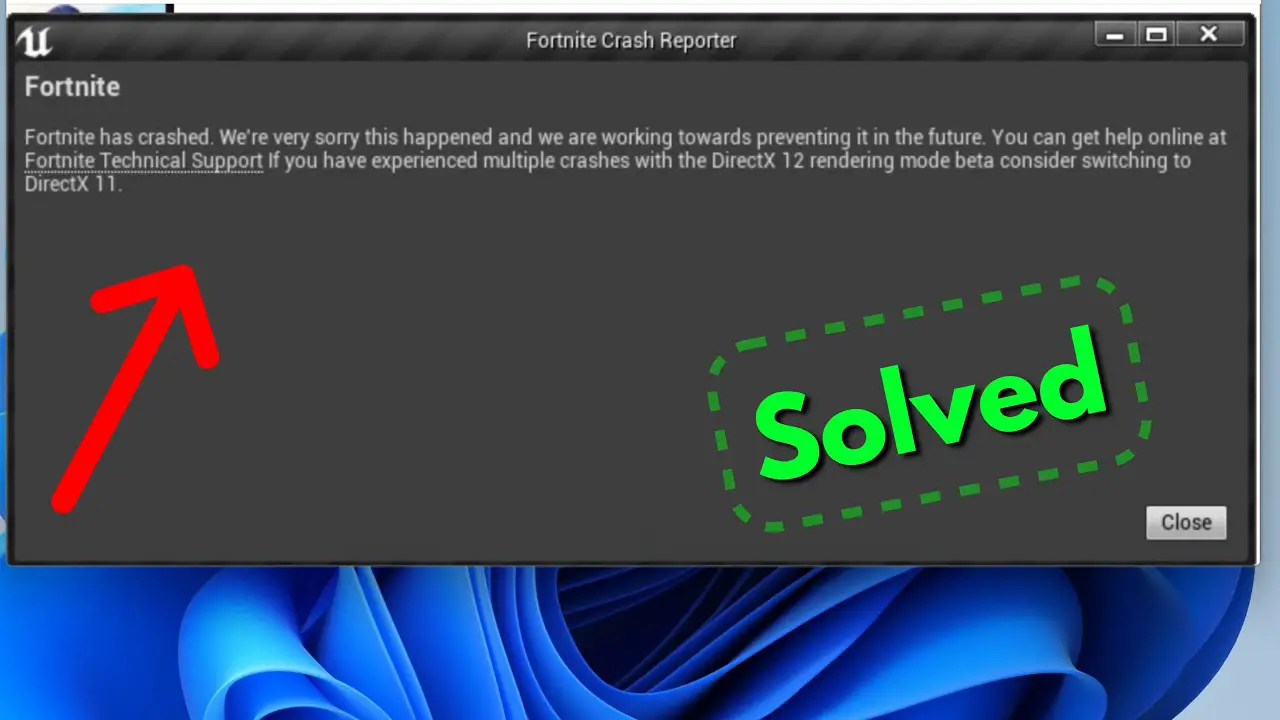
فازت لعبة Fortnite الشهيرة على نطاق واسع من Epic Games بقلوب الملايين من اللاعبين في جميع أنحاء العالم. ومع ذلك ، يمكن أن يتفاقم عندما تتعطل اللعبة بشكل متكرر على جهاز الكمبيوتر أو الهاتف الذكي الذي يعمل بنظام Android أو iPhone. في هذه المقالة ، سنلقي نظرة على الأسباب الأكثر شيوعًا لحوادث Fortnite ونمنحك إجراءات عملية لاستكشاف الأخطاء وإصلاحها لإعادة تشغيل اللعبة.
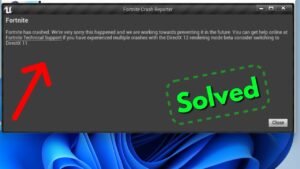
خطوات لإصلاح Fortnight Crashing على Android
إذا كنت تواجه أعطالًا أثناء لعب Fortnite على جهاز Android الخاص بك ، فيمكنك تجربة الخطوات التالية لاستكشاف المشكلة وحلها:
- أعد تشغيل جهازك: في بعض الأحيان ، يمكن أن تؤدي إعادة التشغيل البسيطة إلى حل مشكلات البرامج المؤقتة. اضغط مع الاستمرار على زر الطاقة على جهاز Android وحدد "إعادة التشغيل" أو "إعادة التشغيل".
- إغلاق تطبيقات الخلفية: تأكد من عدم تشغيل الكثير من التطبيقات في الخلفية ، حيث يمكن أن تستهلك موارد النظام وتتسبب في حدوث تعارضات. اسحب لأعلى من أسفل الشاشة للوصول إلى مبدل التطبيقات واسحب التطبيقات غير الضرورية بعيدًا.
- مسح ذاكرة التخزين المؤقت Fortnite: يمكن أن يساعد مسح ذاكرة التخزين المؤقت لـ Fortnite في حل المشكلات المتعلقة بالملفات المؤقتة التالفة أو القديمة. انتقل إلى إعدادات جهازك ، ثم التطبيقات أو مدير التطبيقات. ابحث عن Fortnite في قائمة التطبيقات المثبتة ، واضغط عليها ، وحدد "التخزين". اختر "مسح ذاكرة التخزين المؤقت" لإزالة الملفات المؤقتة.
- تحديث Fortnite: تأكد من تثبيت أحدث إصدار من Fortnite على جهاز Android الخاص بك. افتح متجر Google Play ، وابحث عن Fortnite ، وإذا كان هناك تحديث متاح ، فانقر على الزر "تحديث".
- تفريغ مساحة التخزين: يمكن أن تؤدي مساحة التخزين غير الكافية إلى مشاكل في الأداء. احذف التطبيقات أو الملفات أو الوسائط غير الضرورية لتحرير مساحة على جهازك. يمكنك أيضًا نقل الملفات إلى بطاقة SD خارجية إذا كان جهازك يدعمها.
- تعطيل تحسين البطارية: تحتوي بعض أجهزة Android على إعدادات تحسين قوية للبطارية يمكن أن تتداخل مع أداء الألعاب. انتقل إلى إعدادات جهازك ، وحدد "البطارية" أو "تحسين البطارية" ، وابحث عن Fortnite في قائمة التطبيقات. اضبطه على "عدم التحسين" أو تعطيل تحسين البطارية للحصول على أداء أفضل.
- التحقق من تحديثات النظام: تأكد من تثبيت آخر تحديثات النظام على جهاز Android. غالبًا ما تتضمن هذه التحديثات إصلاحات للأخطاء وتحسينات يمكن أن تساعد في حل مشكلات التوافق مع ألعاب مثل Fortnite. انتقل إلى الإعدادات ، وحدد "النظام" ، وابحث عن "تحديث البرنامج" أو خيار مشابه للتحقق من وجود تحديثات.
- أعد تثبيت Fortnite: إذا استمرت المشكلة ، يمكنك محاولة إلغاء تثبيت Fortnite وإعادة تثبيته. انتقل إلى إعدادات جهازك ، ثم التطبيقات أو مدير التطبيقات ، وابحث عن Fortnite ، وحدد "إلغاء التثبيت". بعد ذلك ، انتقل إلى متجر Google Play ، وابحث عن Fortnite ، وأعد تثبيت اللعبة.
- اتصل بدعم Fortnite: إذا لم تحل أي من الخطوات المذكورة أعلاه مشكلة التعطل ، فيمكنك التواصل مع فريق دعم Fortnite للحصول على مزيد من المساعدة. قد يكون لديهم توصيات محددة أو يكونون على دراية بأي مشكلات مستمرة تتعلق بطراز جهازك أو إصدار البرنامج.
تذكر أن الخطوات المقدمة هي طرق عامة لاستكشاف الأخطاء وإصلاحها وقد لا تضمن إصلاحًا لكل موقف. قد يقوم مطورو اللعبة أيضًا بإصدار تصحيحات أو تحديثات محددة لمعالجة المشكلات المعروفة ، لذا قد يكون البقاء على اطلاع بشأن الإعلانات والمنتديات الرسمية في Fortnite مفيدًا.
Tهو السبب الأكثر شيوعًا لحوادث Fortnite
يمكن أن تتسبب العديد من الأشياء في تعطل Fortnite على منصات مختلفة. سيساعدك فهم هذه العوامل في تحديد المشكلة وتطبيق الحلول المناسبة.
برامج تشغيل الرسومات التي لم تعد مدعومة:
يمكن أن يتسبب استخدام برامج تشغيل رسومات قديمة في حدوث مشكلات في التوافق وتعطل Fortnite.
متطلبات النظام غير كافية:
إذا كان جهاز الكمبيوتر أو جهاز Android أو iPhone لا يفي بالحد الأدنى من متطلبات نظام Fortnite ، فقد تتعطل اللعبة.
قضايا الانهاك:
يمكن أن يؤدي التراكم المفرط للحرارة إلى ارتفاع درجة حرارة أجهزة جهازك ، مما يؤدي إلى حدوث أعطال أثناء اللعب.
تعارضات البرامج:
قد تتعارض بعض البرامج أو التطبيقات التي تعمل في الخلفية مع Fortnite وتؤدي إلى حدوث أعطال.
ملفات اللعبة التالفة:
يمكن أن تتسبب ملفات اللعبة التالفة في عدم الاستقرار وتعطل Fortnite.
خطوات استكشاف الأخطاء وإصلاحها لجهاز الكمبيوتر
لحل مشكلات تعطل Fortnite على جهاز الكمبيوتر الخاص بك ، اتبع الخطوات التالية:
تحديث برامج تشغيل الرسومات:
تأكد من تحديث برامج تشغيل الرسومات الخاصة بك. قم بزيارة موقع الويب الخاص بالشركة المصنعة لبطاقة الرسومات (NVIDIA أو AMD) وقم بتنزيل أحدث برامج التشغيل.
تحقق من متطلبات النظام:
تأكد من أن جهاز الكمبيوتر الخاص بك يلبي الحد الأدنى من متطلبات النظام لـ Fortnite. تحقق من موقع Fortnite الرسمي أو وثائق اللعبة لمعرفة المواصفات المطلوبة.
تحقق من ارتفاع درجة الحرارة:
راقب درجة حرارة جهاز الكمبيوتر أثناء اللعب باستخدام برنامج مثل HWMonitor. إذا كان النظام الخاص بك محمومًا ، فقم بتنظيف أي غبار من مراوح الكمبيوتر ، وتأكد من التهوية المناسبة ، وفكر في استخدام وسادة تبريد.
تعطيل البرامج المتضاربة:
قم بتعطيل أي برامج خلفية غير ضرورية مؤقتًا ، خاصة التراكبات مثل Discord أو Steam أو OBS ، حيث يمكن أن تتعارض أحيانًا مع Fortnite.
تحقق من ملفات اللعبة:
فتح ملحمة الألعاب قاذفة، إذهب إلى ....... الخاص بك المكتبة، وانقر على علامة الترس بجوار Fortnite. يختار "التحقق من البريد"للتحقق من ملفات اللعبة التالفة وإصلاحها.
خطوات استكشاف الأخطاء وإصلاحها لأجهزة Android و iPhone
إذا تعطل Fortnite على جهاز Android أو iPhone ، فجرّب الخطوات التالية:
تحديث تطبيق Fortnite:
تحقق من متجر Google Play أو متجر التطبيقات بحثًا عن أي تحديثات متوفرة لـ Fortnite. قم بتثبيت أحدث إصدار لضمان حصولك على الإصدار الأكثر استقرارًا.
مسح ذاكرة التخزين المؤقت والبيانات:
انتقل إلى تطبيق الإعدادات على جهازك ، وابحث عن قسم التطبيقات أو التطبيقات ، وحدد موقع Fortnite ، وامسح ذاكرة التخزين المؤقت والبيانات. أعد تشغيل التطبيق بعد ذلك.
أعد تشغيل الجهاز:
في بعض الأحيان ، يمكن أن تؤدي إعادة التشغيل البسيطة إلى إصلاح المشكلات البسيطة. أعد تشغيل جهاز Android أو iPhone وابدأ تشغيل Fortnite مرة أخرى.
إعادة تعيين تفضيلات التطبيق:
على نظام Android ، انتقل إلى تطبيق الإعدادات ، وحدد التطبيقات أو التطبيقات ، وانقر فوق قائمة النقاط الثلاث ، واختر إعادة تعيين تفضيلات التطبيق. قم بتأكيد الإجراء وأعد تشغيل Fortnite.
أعد تثبيت التطبيق:
قم بإلغاء تثبيت Fortnite من جهازك ، ثم أعد تثبيته من متجر Google Play أو متجر التطبيقات. يمكن أن يساعد هذا في حل أي ملفات أو إعدادات تالفة.
تحسين أداء الكمبيوتر الشخصي لـ Fortnite
ضع في اعتبارك الاستراتيجيات التالية لتحسين أداء جهاز الكمبيوتر الخاص بك في Fortnite وتقليل احتمالية حدوث أعطال:
أغلق برامج الخلفية غير الضرورية:
أغلق أي برامج خلفية غير ضرورية ، خاصة التطبيقات كثيفة الاستخدام للموارد والتي قد يكون لها تأثير على أداء النظام.
ضبط إعدادات الرسومات داخل اللعبة:
قلل الإعدادات الرسومية في Fortnite لتقليل العبء على أجهزة الكمبيوتر. جرب العديد من المعلمات للعثور على المزيج الصحيح من الأداء والجودة المرئية.
تعطيل التراكبات غير الضرورية:
قم بتعطيل التراكبات من برامج مثل Discord أو GeForce Experience ، حيث يمكن أن تستهلك موارد النظام ومن المحتمل أن تتداخل مع Fortnite.
حافظ على تحديث نظامك:
قم بتحديث نظام التشغيل وبرامج تشغيل الرسومات والبرامج الأخرى ذات الصلة بانتظام لضمان التوافق والاستفادة من تحسينات الأداء.
وفي الختام
قد يكون من المفاقم حدوث أعطال متكررة عند لعب Fortnite ، ولكن باتباع إجراءات استكشاف الأخطاء وإصلاحها الواردة في هذه المقالة ، يجب أن تكون قادرًا على حل المشكلة على جهاز الكمبيوتر أو الهاتف الذكي الذي يعمل بنظام Android أو iPhone. تذكر التحقق من متطلبات النظام ، وتحديث برامج تشغيل الرسومات ، وإصلاح المشكلات المحمومة ، وحل تعارضات البرامج. ضع في اعتبارك تحسين جهاز الكمبيوتر الخاص بك والحفاظ على تحديث نظامك للحصول على أفضل أداء.
الأسئلة الشائعة
هل هناك أي متطلبات نظام محددة لـ Fortnite على الكمبيوتر الشخصي؟
نعم ، لدى Fortnite الحد الأدنى من متطلبات النظام للحصول على الأداء الأمثل على الكمبيوتر الشخصي. يمكنك العثور على المتطلبات التفصيلية على موقع Fortnite الرسمي أو وثائق اللعبة.
لماذا يستمر Fortnite في التعطل على جهاز الكمبيوتر الخاص بي؟
يمكن أن تحدث أعطال Fortnite على جهاز الكمبيوتر بسبب برامج تشغيل الرسومات القديمة ، أو متطلبات النظام غير الكافية ، أو ارتفاع درجة الحرارة ، أو تعارض البرامج ، أو تلف ملفات الألعاب.
كيف يمكنني إصلاح تعطل Fortnite على أجهزة Android؟
لإصلاح تعطل Fortnite على أجهزة Android ، قم بتحديث التطبيق ، ومسح ذاكرة التخزين المؤقت والبيانات ، وإعادة تشغيل الجهاز ، وإعادة تعيين تفضيلات التطبيق ، أو إعادة تثبيت التطبيق.
لماذا يتعطل Fortnite على أجهزة iPhone؟
يمكن أن تحدث أعطال Fortnite على أجهزة iPhone بسبب مشكلات مثل إصدارات التطبيقات القديمة أو تعارضات البرامج أو موارد الجهاز غير الكافية أو الملفات التالفة.
ماذا أفعل إذا لم يؤد تحديث برامج التشغيل إلى حل مشكلة التعطل؟
إذا لم يؤد تحديث برامج التشغيل إلى حل مشكلة التعطل ، فيمكنك تجربة خطوات أخرى لاستكشاف الأخطاء وإصلاحها مثل التحقق من متطلبات النظام أو التحقق من ارتفاع درجة الحرارة أو تعطيل البرامج المتعارضة أو التحقق من ملفات اللعبة.






اترك تعليق